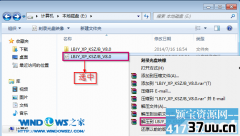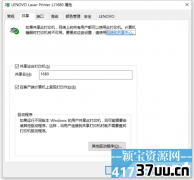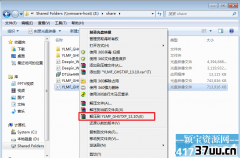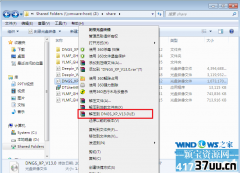win7屏幕保护,win7屏幕亮度
对于很多电脑入门爱好者来说,总是喜欢对电脑进行一些个性化设置,比如设置桌面背景、更换主题等等,在WindowsXP系统中大家都比较熟悉,不过随着Win7系统成为主流,不少用户也开始逐渐升级更换到Win7系统,但Win7系统中更换桌面背景、更改屏幕保护都有小变化,确切的说Win7设置变的更个性了,但很多朋友却更迷糊了,下面小编将与大家分享下Win7屏幕保护设置在哪里?
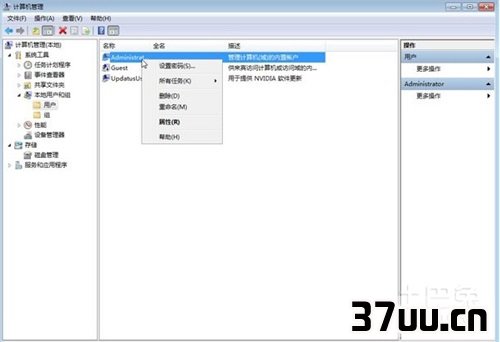
Windows7可供家庭及商业工作环境、笔记本电脑、平板电脑、多媒体中心等使用。
Windows7也延续了WindowsVista的Aero风格,并且在增添了些许功能。
Windows7可供选择的版本有:简易版、普通家庭版、高级家庭版、专业版、企业版、旗舰版。
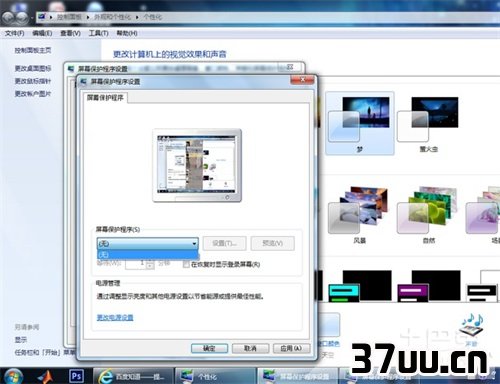
工具/步骤:方法一: 1.第一步鼠标右键单击桌面: 2.点击最底下的“个性化” 3.在弹出的“个性化”对话框中找到右下的“屏幕保护程序”我们看到它是禁止的 4.点击“屏幕保护程序”,弹出设置对话框 5.接下来就按照图示来设置自己喜欢的屏保吧!
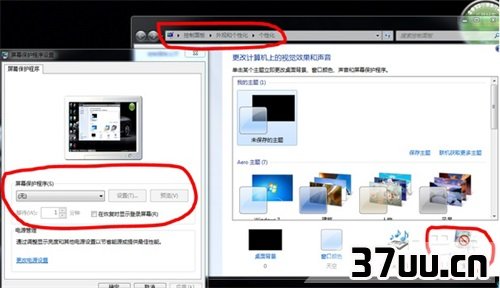
方法二: 1.右键桌面,在弹出的菜单中选择个性化。
2.在弹出屏幕的右下角,找到屏幕保护程序。
3.在屏幕保护程序的下拉菜单中选择屏幕保护显示图案,然后设置等待时间。
还可以勾选是否在恢复时候显示登陆屏幕,如果勾选此选项,登陆的时候就会需要键入密码。
建议勾选此项,可防止别人恶意登陆 4.设置成功后,点击确定即可。
5.再次查看右下角,已经显示登陆成功。

方法三: 1.首先打开电脑的“控制桌面” 2.点击“外观” 3.点击“显示 4.在左边点击“更改屏幕保护程序”我们也可以点击预览按钮,预览这个屏幕保护的样子 5.然后进行更改屏幕保护程序,点击确认即可完成。
以上就是教我们大家怎么使用win7屏保来保护电脑屏幕的几种方法,小编提醒大家哦,我们电脑通常系统自带的屏保比较少,当然,图片内容也比较单一,我们可以下载个网上第三方的屏保软件,功能更强,图片库内容也是非常丰富的哦!我们可以根据自己的喜好去设置看着舒服的屏保,方法也是很简单的哦!
版权保护: 本文由 终博雅 原创,转载请保留链接: https://www.37uu.cn/detail/8073.html